锁定键盘怎么解锁 如何解锁键盘锁定
更新时间:2024-08-11 15:42:19作者:xtang
在日常使用电脑时,我们有时候会遇到键盘被锁定的情况,无法正常输入文字,这时候我们就需要解锁键盘才能继续正常使用。解锁键盘的方法有很多种,可以通过按下特定的组合键或者调整系统设置来完成。在遇到键盘锁定的情况时,不要慌张只需要按照正确的方法来解锁键盘,就能轻松解决这个问题。
具体步骤:

1.
判断你的电脑是数字键被锁还是字母键和数字键都被锁了
2.如果只是键盘的数字键被锁:
找到你键盘上的“Numlock”或者"fn"+"Nmlk1"键,如果有单独有“Numlock”。按一下即可解锁。如果键盘上是组合件则同时按住"fn"+"Nmlk1"键即可解锁。
3.如果是整个键盘锁了,
首先找到键盘锁按键位置。一般会是一个锁的图标。没有图标的话很可能是F11或F12这两个键。
然后按FN+键盘锁定键解锁就行了。如键盘锁是F11键则同时按Fn+F11就解锁了。(部分键盘锁解锁要按FN+右Alt+锁定键)。
以上就是解锁键盘的全部内容,如果你也遇到了同样的情况,那么请参照我的方法处理,希望对你有所帮助。
锁定键盘怎么解锁 如何解锁键盘锁定相关教程
-
 锁定键盘怎么解锁 键盘锁定无法解锁怎么处理
锁定键盘怎么解锁 键盘锁定无法解锁怎么处理2025-03-23
-
 电脑键盘被锁定了怎么解锁 键盘锁定解锁方法
电脑键盘被锁定了怎么解锁 键盘锁定解锁方法2024-01-30
-
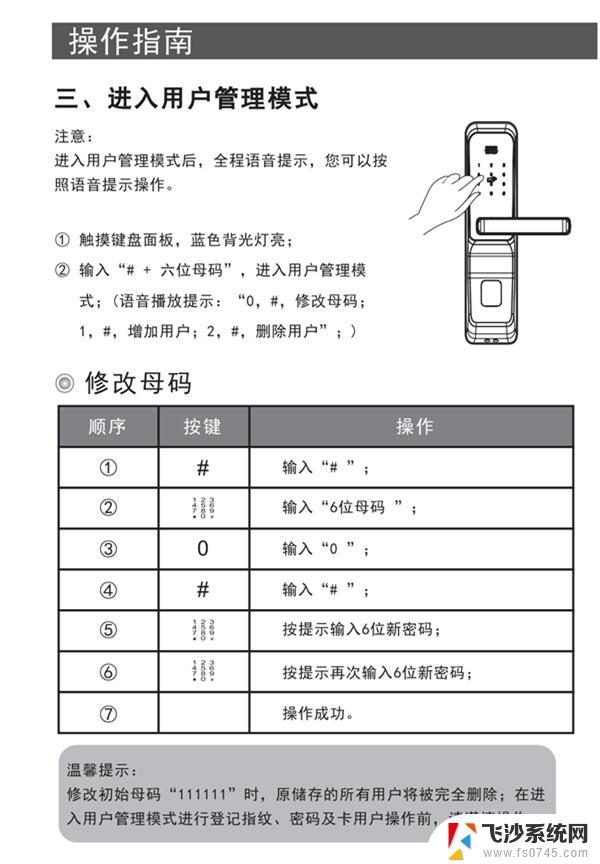 门密码锁键盘已锁定怎么解除 怎么解除键盘锁定
门密码锁键盘已锁定怎么解除 怎么解除键盘锁定2024-02-28
-
 如何解锁键盘上的数字键 笔记本键盘锁定怎么解锁
如何解锁键盘上的数字键 笔记本键盘锁定怎么解锁2025-03-22
- rapoo键盘锁住了怎么解锁 怎样解锁键盘锁定
- 键盘锁定怎么关 解锁键盘锁定的步骤
- 键盘解锁键键 键盘锁定解锁方法
- 键盘按哪个键解锁 如何解锁键盘锁定功能
- 键盘移动键锁定怎么办 键盘上下左右键解锁技巧
- 键盘ctrl键怎么解锁 解除ctrl键自动锁定的方法
- 电脑开机总是进入安全模式 Windows 10如何解决重启电脑总是进入安全模式的问题
- 电脑文档位置怎么更改 文档存放位置修改方法
- 苹果13pro截屏有几种方法 iPhone13 Pro截屏操作步骤
- 华为无线耳机怎么连接手机蓝牙 华为无线蓝牙耳机手机连接方法
- 电脑如何硬盘分区合并 电脑硬盘分区合并注意事项
- 连接网络但是无法上网咋回事 电脑显示网络连接成功但无法上网
电脑教程推荐
- 1 如何屏蔽edge浏览器 Windows 10 如何禁用Microsoft Edge
- 2 如何调整微信声音大小 怎样调节微信提示音大小
- 3 怎样让笔记本风扇声音变小 如何减少笔记本风扇的噪音
- 4 word中的箭头符号怎么打 在Word中怎么输入箭头图标
- 5 笔记本电脑调节亮度不起作用了怎么回事? 笔记本电脑键盘亮度调节键失灵
- 6 笔记本关掉触摸板快捷键 笔记本触摸板关闭方法
- 7 word文档选项打勾方框怎么添加 Word中怎样插入一个可勾选的方框
- 8 宽带已经连接上但是无法上网 电脑显示网络连接成功但无法上网怎么解决
- 9 iphone怎么用数据线传输文件到电脑 iPhone 数据线 如何传输文件
- 10 电脑蓝屏0*000000f4 电脑蓝屏代码0X000000f4解决方法